重装win10系统后进不去系统 新电脑无法进入win10系统怎么处理
重装win10系统后进不去系统是很常见的问题,有时候新电脑也会遇到无法进入win10系统的情况,这种情况可能是由于系统安装过程中出现了错误,或者是硬件兼容性问题所致。要解决这个问题,可以尝试通过安全模式或者恢复模式进入系统进行修复,或者重新安装系统。也可以尝试通过U盘启动修复工具来修复系统启动问题。希望以上方法能帮助到遇到这个问题的朋友们。
方法如下:
1.下面是解决办法:
按了开机后马上不断按 ESC, F1 ,F2和DEL 这四个键,因为不同的主板的进入bios方式不一样,大部分按这几个键都能进入BIOS
2.进入了bios后
选择startup(启动) 选项卡,然后把按箭头向下 选中 “Boot Priority”—优先启动选项 , 按回车键进入选择UEFI First 回车键(新电脑常用的硬盘分区类表,旧电用脑Legacy First,但必须进入PE里面选择相对应的,BIOS是UEFI的进入PE更改为GUI硬盘分区类,BIOS是Legacy的进入PE更改为MBR------------这里以新电脑为例用UEFI模式),然后”Exit”选项卡,选择保存并退出 自动重启
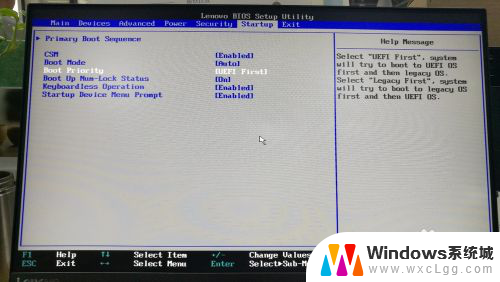
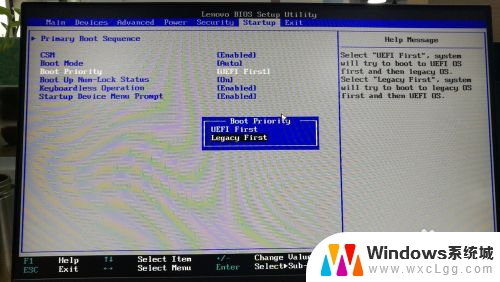
3.自动重启时快速按F10 F11 F12这几个键,进入选择优先启动,找到U盘按回车直接进入PE(这里推荐大家用大白菜UEFI版本或者老毛桃安装win pe 都是傻瓜式,一键安装)
4.点击桌面有个“DiskGenius”的软件打开后,选中你的C盘(自己的要装系统的那个分区。里面不一定显示是C:)右击删除该分区,再新建分区(新建分区时会有选择附带两个小的分区ESP分区和MSB分区,这两个分区是写引导的吧,勾上就好) 然后选中刚刚新建的分区 按上方“硬盘”选项卡,选中“转换分区表类型为guid格式” 然后按左上角 “保存更改” 将会把C盘格式化,其他不影响
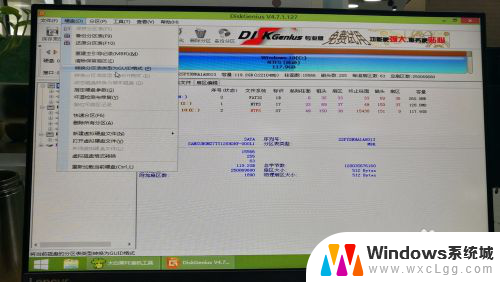
5.就可以用Ghost安装系统了,把镜像装到C分区就OK了,解决安装不了win10系统的问题,我之前装了几十遍,装疯了都,给大家分享一下。。。下面说说因为 优先启动 没有选对硬盘类型分区 导致的电脑启动不了(我就是新买的电脑装了U盘启动进入PE玩了下,就导致电脑启动不成功。提示如下图---然后我就手贱重装了系统,就折腾出一堆破东西了)


以上就是重装win10系统后无法进入系统的全部内容,如果遇到这种情况,你可以按照以上步骤解决问题,非常简单快速。
重装win10系统后进不去系统 新电脑无法进入win10系统怎么处理相关教程
-
 装完系统重启后进不了系统 安装系统后出现登录界面无法进入系统怎么办
装完系统重启后进不了系统 安装系统后出现登录界面无法进入系统怎么办2025-03-23
-
 为什么电脑重新装了系统启动不了 系统安装完成后登录界面无法进入系统怎么办
为什么电脑重新装了系统启动不了 系统安装完成后登录界面无法进入系统怎么办2024-02-17
-
 win10重装系统不能上网 电脑重装系统后无法上网解决方法
win10重装系统不能上网 电脑重装系统后无法上网解决方法2023-10-03
-
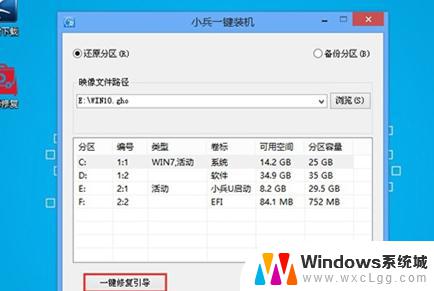 戴尔装完系统后进不了系统 戴尔电脑重装后无法启动系统怎么办
戴尔装完系统后进不了系统 戴尔电脑重装后无法启动系统怎么办2023-12-08
-
 重装系统后进不了硬盘 完成系统安装后无法登录系统怎么办
重装系统后进不了硬盘 完成系统安装后无法登录系统怎么办2024-04-26
-
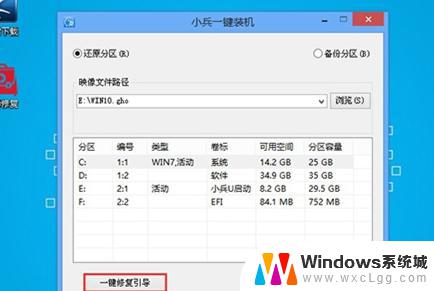 戴尔笔记本重装系统后进不了系统 戴尔电脑重装后显示系统错误怎么解决
戴尔笔记本重装系统后进不了系统 戴尔电脑重装后显示系统错误怎么解决2023-12-14
- 电脑重装系win10没有声音怎么办 Win10重装系统后无法播放声音
- 电脑怎么恢复win10系统 Win10恢复系统方法(不需重装系统)
- 重装系统f12之后怎么办 重装系统时按F2或F12无法进入BIOS界面解决方法
- 电脑重装系统启动不起来怎么办 win10重装系统后无法启动怎么办解决方法
- win11安装共享打印机提示0000709 win11共享打印机提示0000709问题解决方法
- win11.net framework 3.5安装失败, win11netframework3.5安装不了怎么办
- win10系统怎么下载天正2006 天正CAD在Win10系统中安装步骤
- steam更新后游戏就需要重新安装 Steam重装不删除游戏
- windows10怎么安装windows7系统 Win10系统如何安装Win7双系统
- u盘下载win10系统安装教程 Win10系统U盘安装教程图解
系统安装教程推荐
- 1 steam更新后游戏就需要重新安装 Steam重装不删除游戏
- 2 显卡驱动打着黑屏 安装显卡驱动后显示器黑屏闪烁
- 3 win11怎么安装ie0 IE浏览器安装方法
- 4 每一台打印机都要安装驱动吗 打印机驱动安装步骤
- 5 笔记本下载怎么下载到d盘 怎样让电脑软件默认安装到D盘
- 6 台式电脑wifi适配器驱动安装失败 WLAN适配器驱动程序问题解决方法
- 7 装了office为啥桌面没有图标 office安装完成后桌面没有office图标怎么办
- 8 win11全新安装提示不符合最低要求 win11安装最低要求
- 9 win11加了硬盘怎么设置 Windows 11系统如何在新硬盘上进行安装和配置
- 10 win11上运行安卓app Win11安卓应用程序下载安装教程